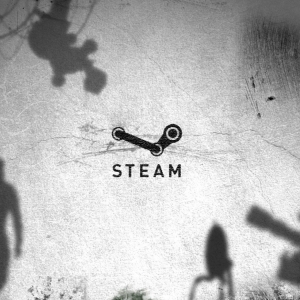Steam Guard – элемент защиты, встроенный в Steam для большей безопасности пользователя, его личных данных и вещей. Если сервис включен и вы подтвердили свою электронную почту, при каждой попытке использовать ваш логин\пароль с нового компьютера, на текущий электронный адрес придет соответствующее оповещение. В нем будет находиться код, который потребуется ввести для окончания процедуры входа (если с неизвестного ПК зашли именно вы). Без секретной последовательности злоумышленник не сможет получить доступ к аккаунту.
Включаем Steam Guard
Раз мы уже убедились, что данная функция, несомненно, очень полезна, научимся ею пользоваться. Если email подтвержден, Steam Guard включится по умолчанию после второго перезапуска. Если же вы ранее отключали его, то легко найдете снова в меню с настройками, разделе “Аккаунт”, подразделе “Управление”.
Также удобно пользоваться специальным стим-приложением для смартфона, которое сгенерирует для вас код входа. Загружайте утилиту бесплатно для Android или iOS-девайса. Благодаря ему вы сможете авторизовать любой девайс, с которого нужно будет войти в Steam. Ограничений на их количество не существует, отозвать авторизацию можно в любой момент, через раздел “Об аккаунте”, пункт “Настройки Steam Guard”. Нажмите “Выйти с других устройств”, этим вы отзовете разрешения со всех других машин, кроме текущей. Если после входа\выхода вам постоянно требуется авторизовать одно и то же устройство, проверьте настройки браузера. В нем должны быть включены куки. Естественно, программы, следящие за безопасностью и быстродействием ПК, не должны их удалять. Если способ не сработал, попробуйте удалить из папки с программой файл ClientRegistry.blob.
Дополнительная безопасность со Steam Guard
Помните, даже включенная опция не в силах защитить вас от всех проблем. Создавайте надежные пароли для своего электронного ящика, пользуйтесь проверенным антивирусом и защищайте пасс-кодом свою учетную запись. Сотрудники Steam никогда не просят переслать им какие-либо файлы программы, особенно с разрешением SSFN. Также старайтесь не заходить в сервис с ненадежного ПК, размещенного в публичном месте и не передавать ваш смартфон со Steam-приложением в чужие руки. Как понять, что Стим Гвард включен? Проверьте это через “Аккаунт”, подраздел “Состояние безопасности”. Обратите внимание, что после включения защитной опции, покупки можно будет совершать только спустя 15 дней. Если вы не видите кнопку “Включить S.G.”, просто выйдите из программы и зайдите в нее еще раз.
Официальными почтовыми ящиками сервиса являются только support@steampowered.com и noreply@steampowered.com. Не используйте одинаковые пароли для защиты разных сервисов, программ или учетных записей.